組態王與S7-200SMART PLC以太網通信,對于剛接觸者有點難度,不知如何進行配置,如何通信,那么接下來教大家來一步一步來做通信。 01 下載驅動
第一步:(在組態王官方下載TCP驅動文件)
下載鏈接:http://www.kingview.com/down_info.php?id=S7_TCP.dll
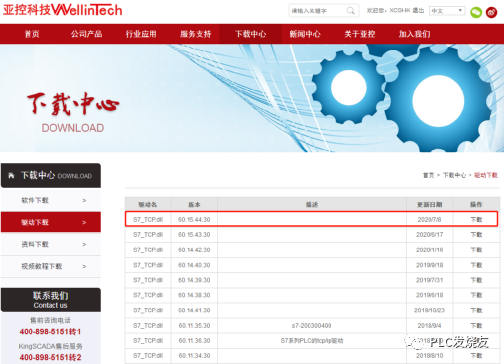
第二步:(下載完成,如下圖所示)
壓縮文件

02 配置TCP驅動文件
第一步:(解壓TCP驅動文件)

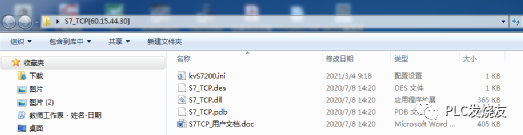
第二步:(雙擊打開kvS7200.ini文件,以記事本的方式打開)
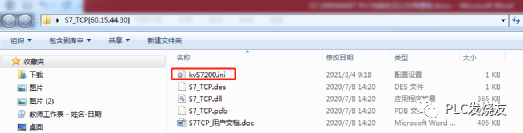
第三步:(如下圖所示紅框的保留并修改,其它全部刪除)
原文格式:
[192.168.31.51:0]
/SMART
LocalTSAP=0101
RemoteTSAP=0101
TpduTSAP=000A
SourceTSAP=0000
修改后格式:
[192.168.0.145:0](PLC IP地址)
/SMART
LocalTSAP=0200
RemoteTSAP=0200
TpduTSAP=000A
SourceTSAP=0009
其中的“192.168.0.145”是CPU的IP地址。如果有多臺PLC,應列出它們的IP地址,例如
[192.168.0.146:0]
[192.168.0.147:0]
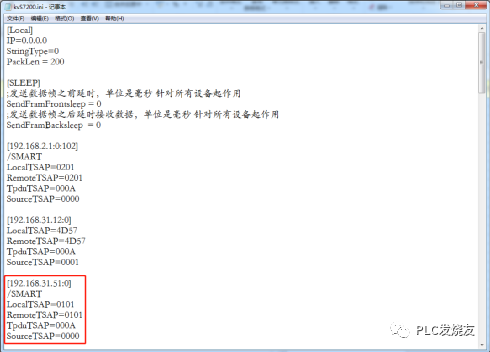
第三步:(修改完成后如下圖所示并進行保存)
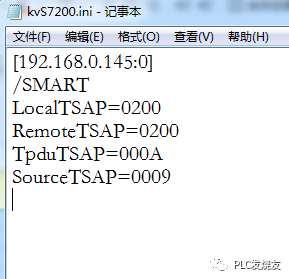
第四步:(開始菜單欄—組態王—打開安裝新驅動)
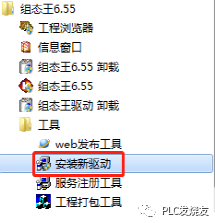
第五步:(點擊紅框三個點,選擇TCP驅動)
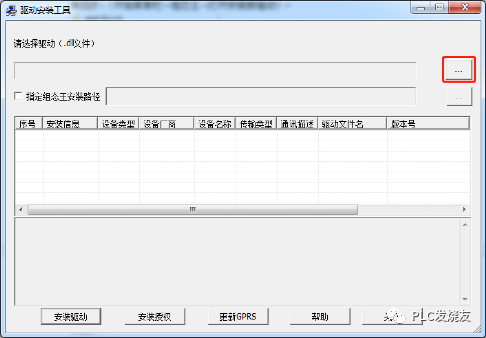
第六步:(選擇解壓好并修改完成TCP驅動文件夾,選擇S7_TCP.dll)
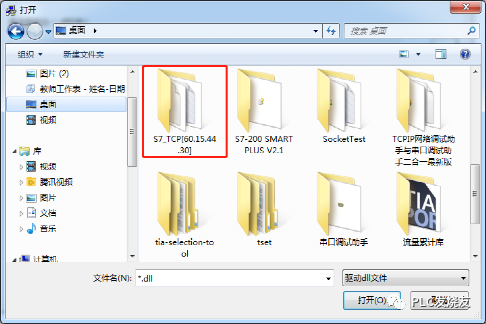
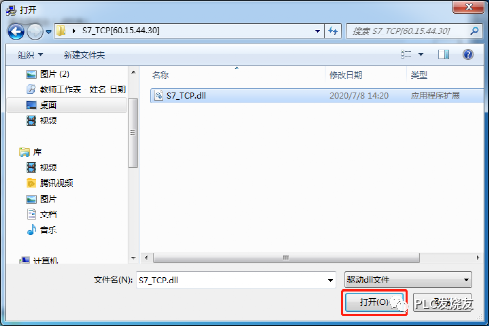
第七步:(點擊安裝驅動)
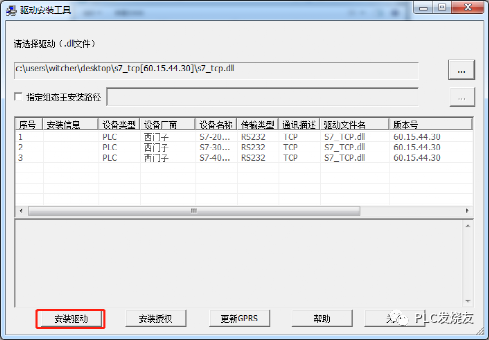


03 組態王連接配置
第一步:(創建一個工程,輸入名稱,點擊是)
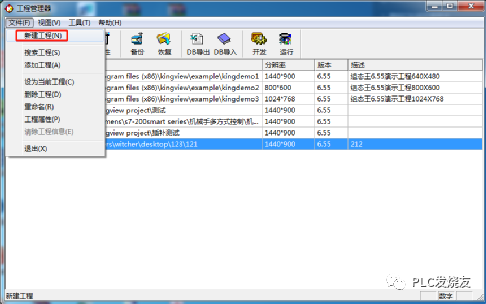
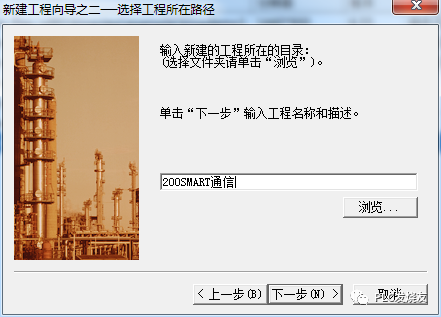
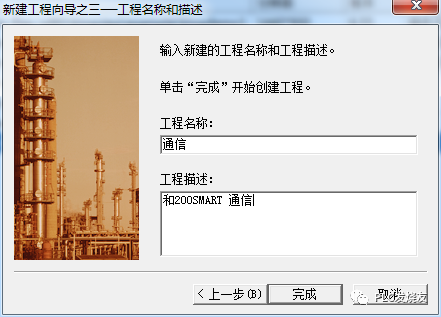
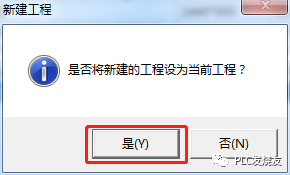
第二步:(點擊設備選擇S7—200TCP驅動)
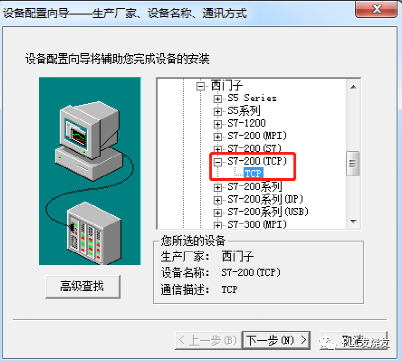
第三步:(輸入邏輯名稱)
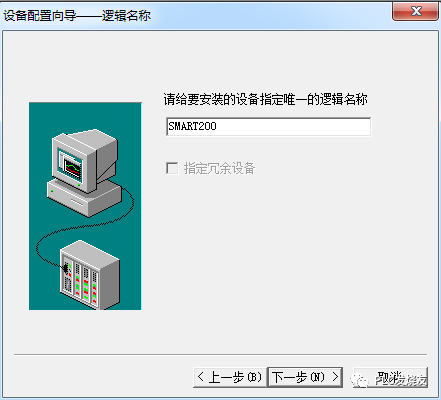
第四步:(串口隨便選擇或者默認)
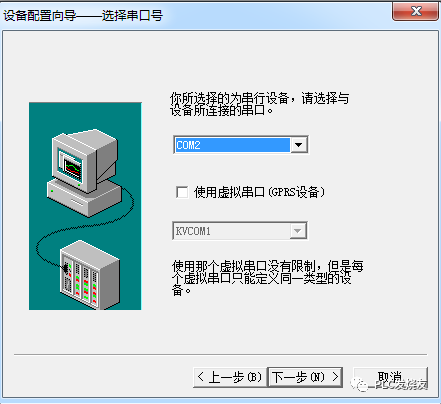
第五步:(設置200SMART PLCIP地址)
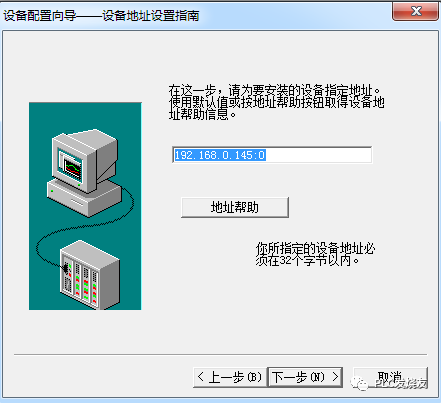
第六步:(默認即可)
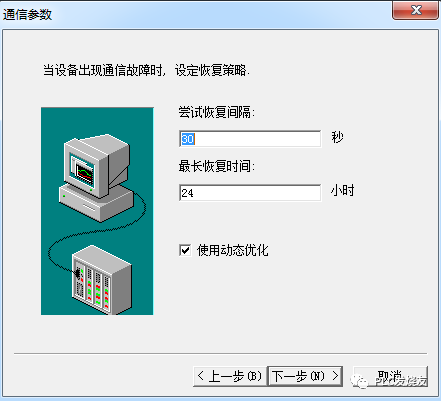
第七步:(創建完成)
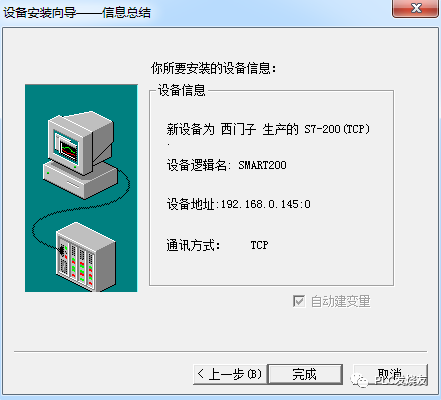

04 PLC編寫程序
第一步:(編寫一個啟停程序)
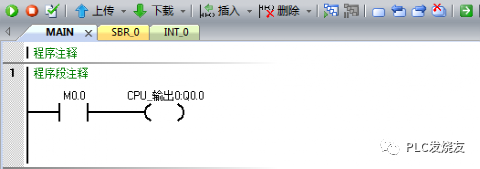
第二步:(下載程序到PLC并監控)
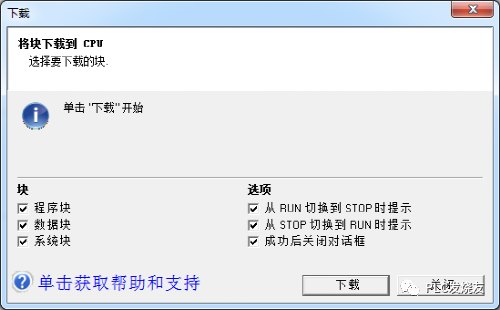
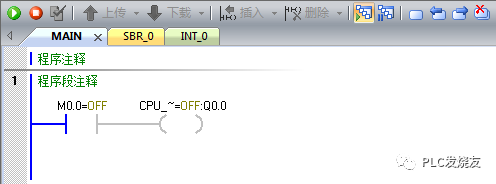
05 設計畫面
第一步:(數據詞典—定義變量)

變量名:啟動
變量類型:IO離散
連接設備:創建的驅動名稱
寄存器:M0.0
數據類型:BIT
讀寫屬性:讀寫

變量名:指示燈
變量類型:IO離散
連接設備:創建的驅動名稱
寄存器:Q0.0
數據類型:BIT
讀寫屬性:讀寫
第二步:(創建完成)

第三步:(畫面—創建一個新畫面)
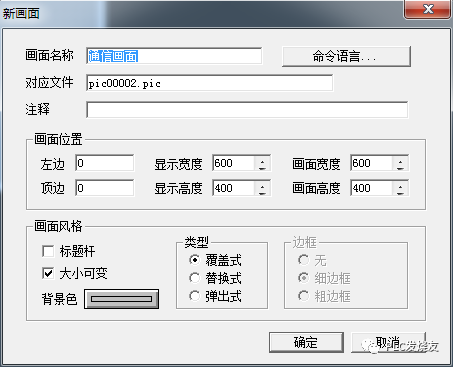
第四步:(使用按鈕到畫面中創建按鈕)
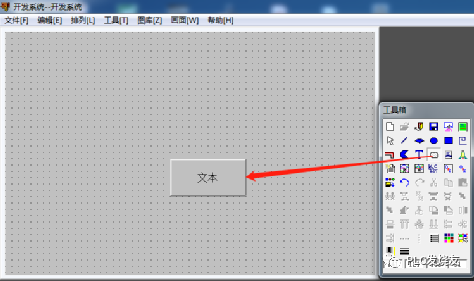
第五步:(勾選離散量輸入)
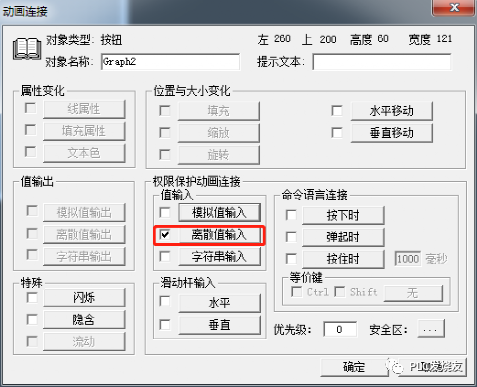
第六步:(點擊問號關聯啟動變量)
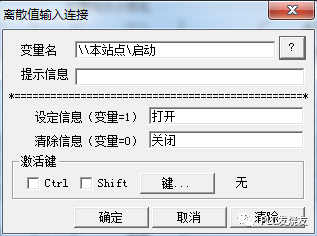
第七步:(使用橢圓來創建一個指示燈)
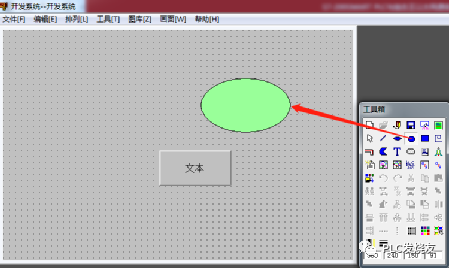
第八步:(勾選離散量輸入)
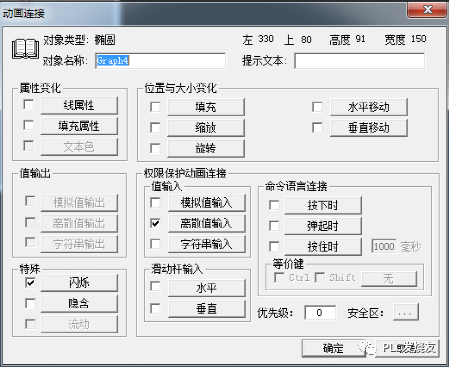
第九步:(點擊問號關聯指示燈變量)

06 演示效果
第一步:(文件—全部存)
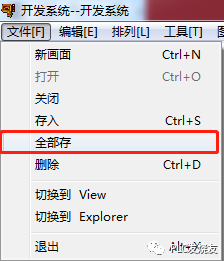
第二步:(點擊切換到View)
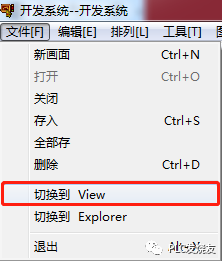
第三步:(進入運行狀態)
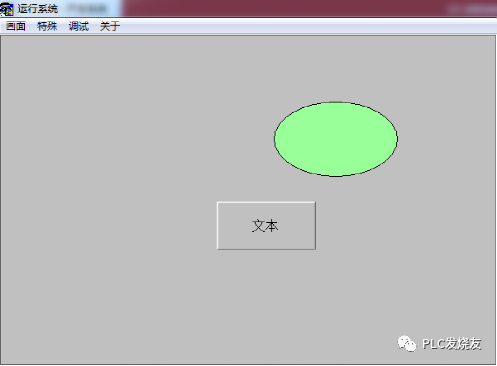
第四步:(點擊按鈕即可通信)
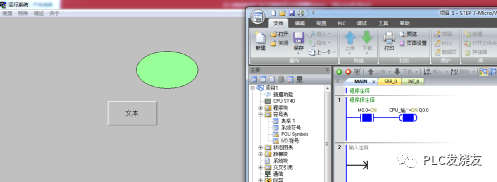
審核編輯 :李倩
-
以太網
+關注
關注
40文章
5582瀏覽量
174758 -
plc
+關注
關注
5030文章
13700瀏覽量
472036 -
S7-200
+關注
關注
13文章
411瀏覽量
51122
原文標題:組態王如何與S7-200SMART PLC以太網通信
文章出處:【微信號:跟我學PLC,微信公眾號:跟我學PLC吧】歡迎添加關注!文章轉載請注明出處。
發布評論請先 登錄
CCLinkIE轉ModbusTCP依靠網關搭建組態王連接三菱PLC的通訊橋梁?

MCGS觸摸屏與西門子S7系列PLC以太網通信
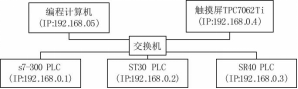
西門子S7-200SMART與WINCC如何通信?老工控人這樣做!

顛覆傳統,WinCC與S7-200Smart無線以太網通訊的靈活組網策略

LV和組態王上位機軟件在同一電腦通過網線讀寫同一個PLC失敗
以太網通信網關是什么

西門子PLC不得不說的事:S7-200SMART通信端口及連接方式
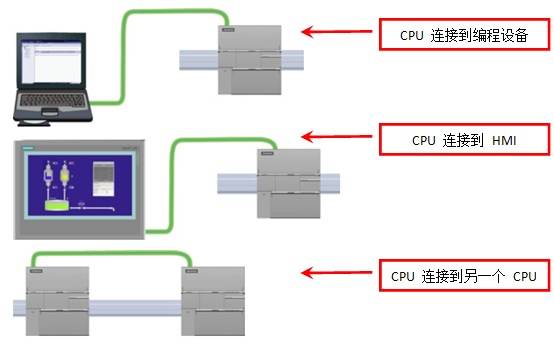
PLC無線通訊模塊如何應用在2臺組態王與1臺FX5u之間?
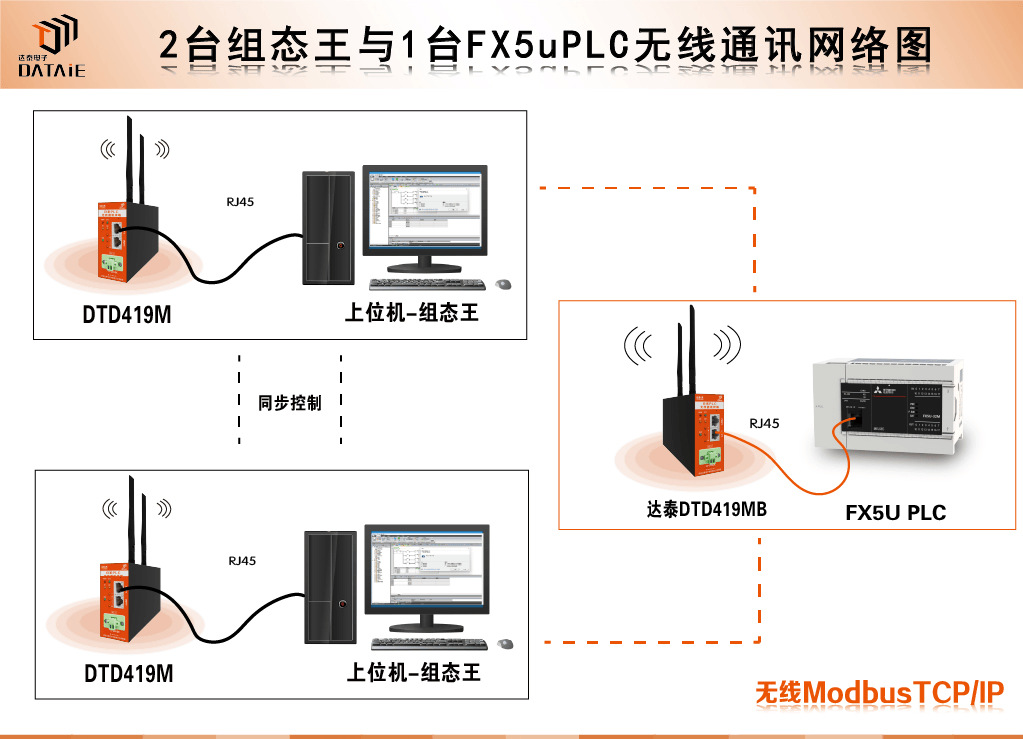
工業以太網通信協議的主要類別
上位機與PLC的以太網通信方法
PLC以太網通訊怎么掉線
工業智能網關通過串口/網口實現西門子PLC實時通信






 組態王與S7-200SMART PLC以太網通信
組態王與S7-200SMART PLC以太網通信
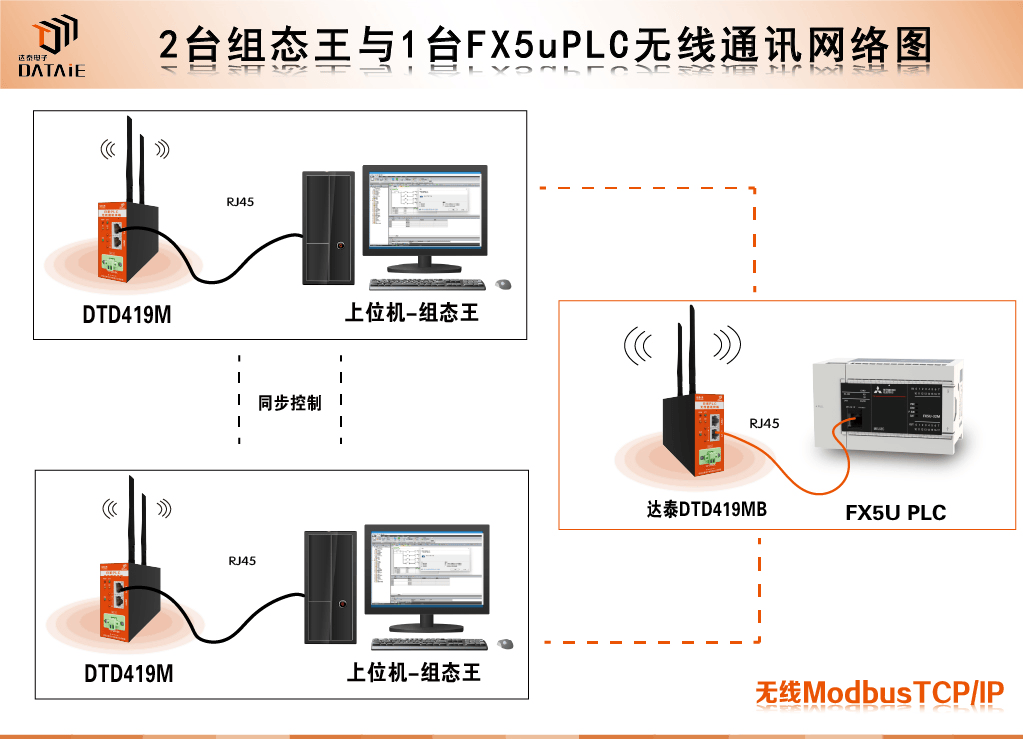











評論